最新下载
热门教程
- 1
- 2
- 3
- 4
- 5
- 6
- 7
- 8
- 9
- 10
Win10电脑怎么关闭休眠
时间:2023-08-26 11:10:02 编辑:袖梨 来源:一聚教程网
很多朋友使用电脑时,发现电脑只要一会儿不使用,就会自动进入锁屏状态,想要解除,但又不知道该如何操作,而这种问题经常出现在Windows系列系统中, 本期文章教大家win10电脑关闭休眠方法。
win10电脑关闭休眠方法
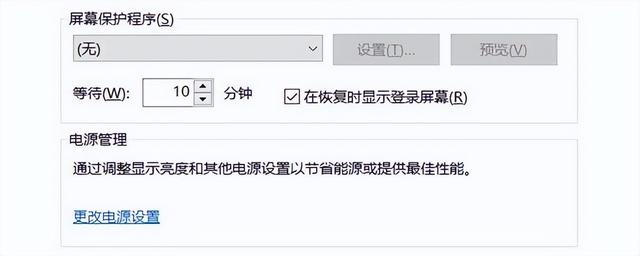
一、设置
进入电脑系统桌面,点击左下角的“开始菜单”,在弹出的界面里找到“齿轮”图标,点击进入“设置”。如下图:
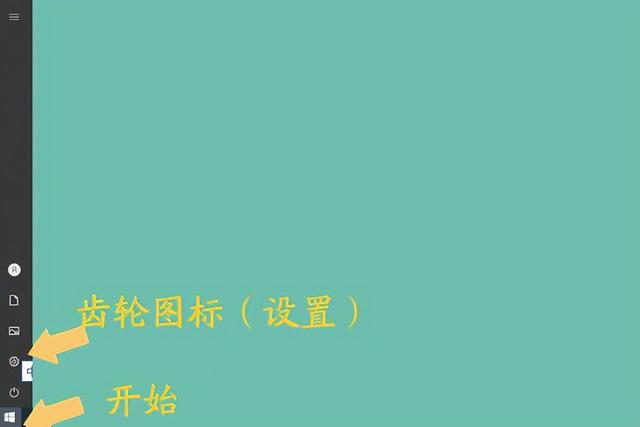
二、锁屏界面
1,进入系统“设置”界面后,在弹出的界面里找到“个性化”选项。如下图:
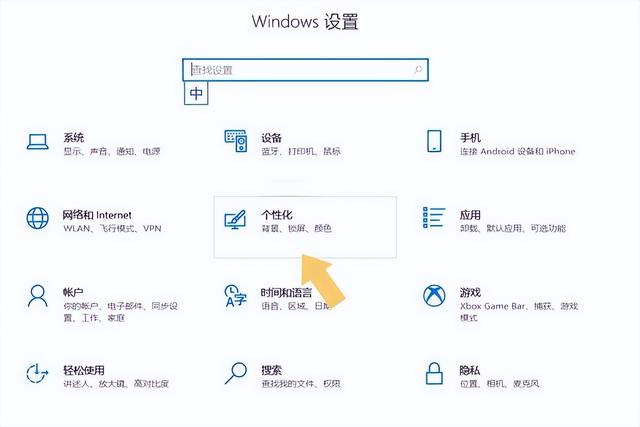
2,点击进入“个性化”选项,在弹出的界面左侧找到“锁屏界面”。如下图:
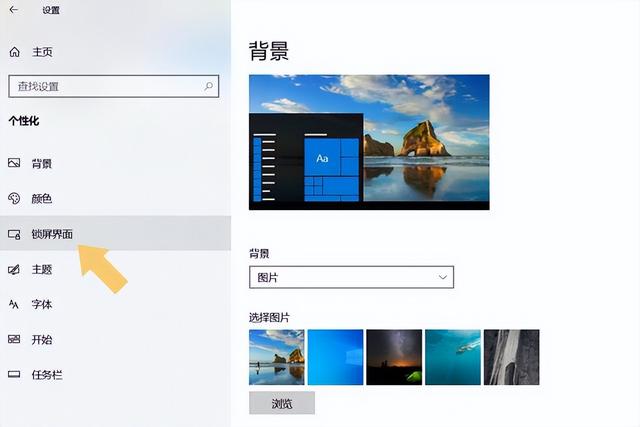
三、解除锁屏
1,点击“锁屏界面”,右侧界面会自动切换,下拉菜单找到“屏幕超时设置”和“屏幕保护程序设置”两个选项。如下图:
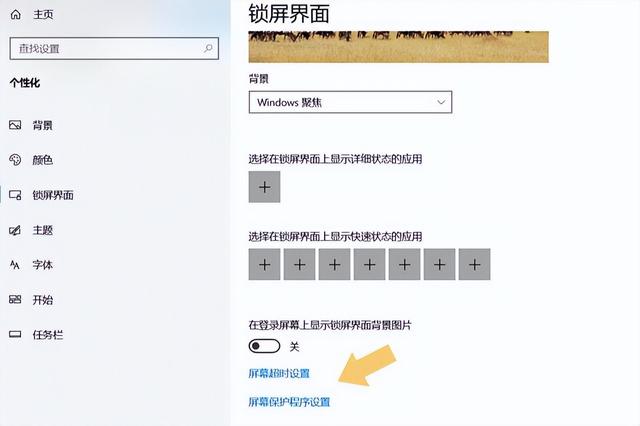
2,先点击“屏幕超时设置”选项,将“电源和睡眠”目录下的四个选项全部设置为“从不”。如下图:
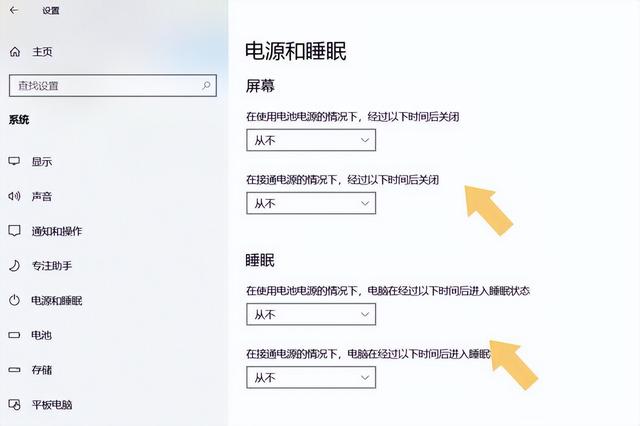
3,再点击“屏幕保护程序设置”选项, 将“屏幕保护程序”设置为“无”,然后点击下方的“确定”。如下图:
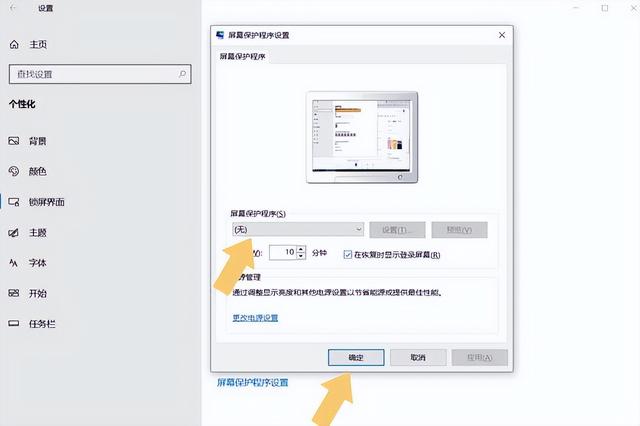
4,设置完成后,无论是笔记本电脑,还是台式电脑,都不会再主动进入锁屏状态啦。此外,如果用户使用的是台式电脑,可以不关闭与电池屏幕、睡眠有关的选项。
相关文章
- 《弓箭传说2》新手玩法介绍 01-16
- 《地下城与勇士:起源》断桥烟雨多买多送活动内容一览 01-16
- 《差不多高手》醉拳龙技能特点分享 01-16
- 《鬼谷八荒》毕方尾羽解除限制道具推荐 01-16
- 《地下城与勇士:起源》阿拉德首次迎新春活动内容一览 01-16
- 《差不多高手》情圣技能特点分享 01-16














